新笔记中的线条和
尽管屏幕尺寸不同,但iphone和 ipad 版本的应用程序为笔记添加背景的说明是相同的。
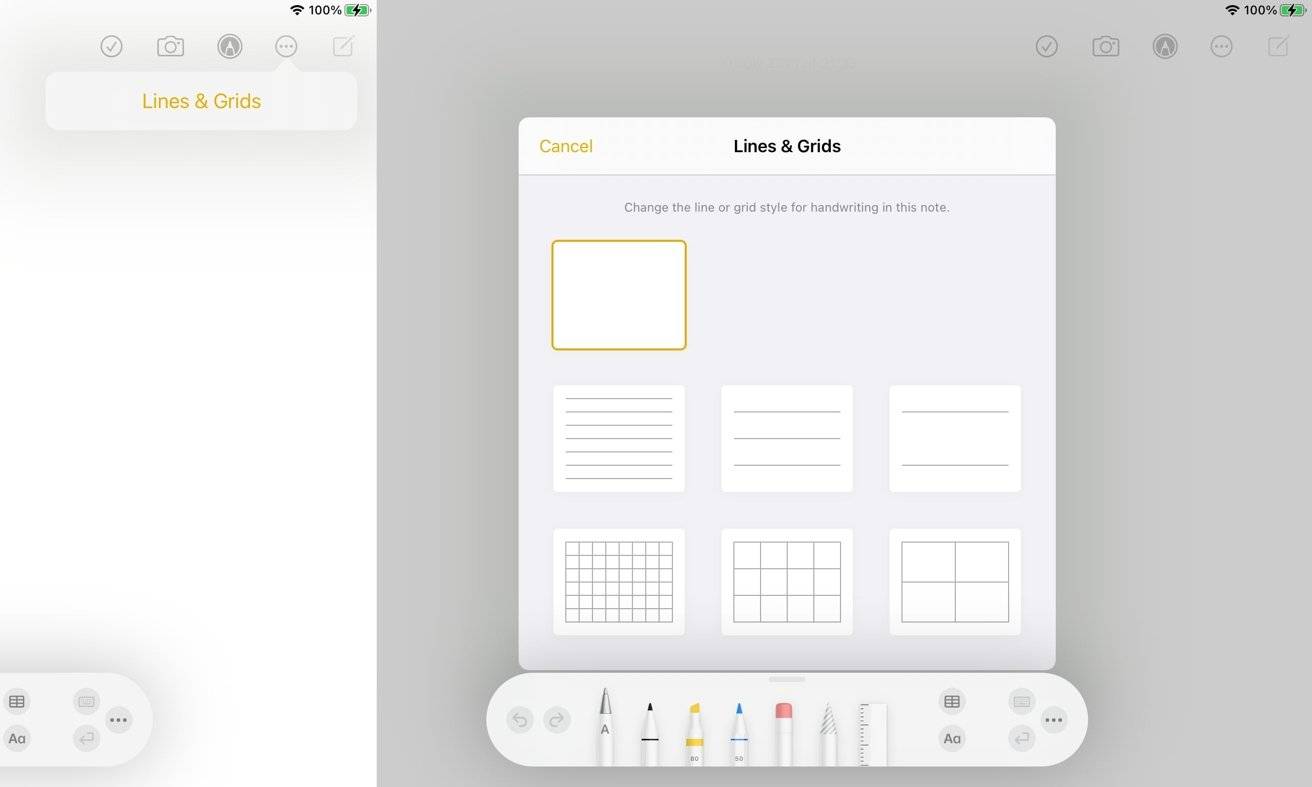
如何在 ios 版和 ipados 版 notes 中向新页面添加线条和网格
- 在新的空白页面上,点击右上角的圆圈三个点。
- 点击lines & grids选项。
- 点击要添加到文档的背景。
- 选定的线条或网格将被添加到页面中。
背景与您在其上绘制的内容无关,因此您不必担心线条或网格需要成为笔记的一部分,除非绝对必要。以后总是可以删除它。
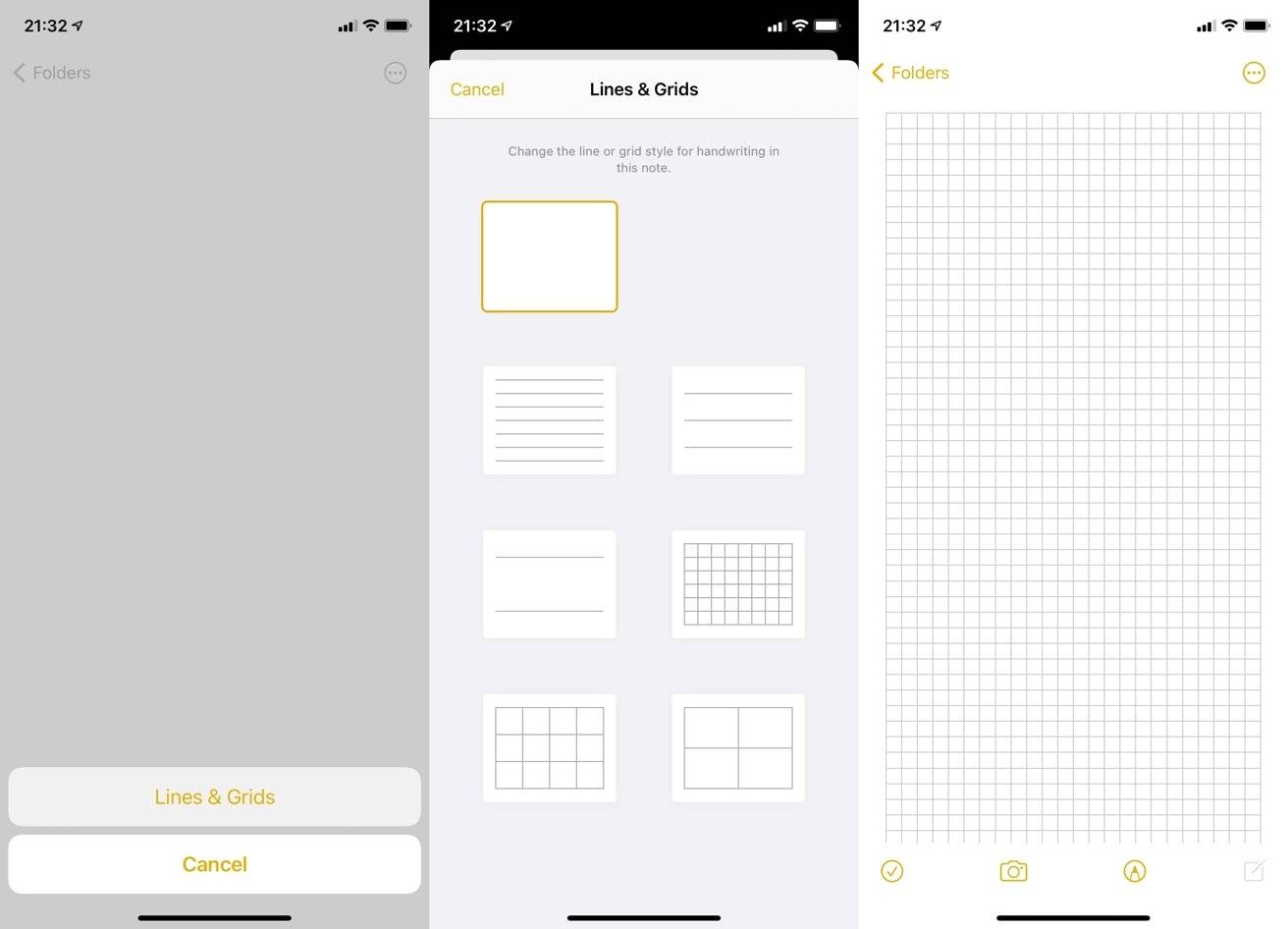
现有笔记中的线条和网格
如果要将行添加到现有页面,该过程非常相似但略有不同。唯一真正的变化是点击三个点时,它会显示共享页面的选项。
如何在 ios 版和 ipados 版 notes 中添加或更改现有页面上的线条或网格
- 在页面上,点击右上角的圆圈三个点。
- 点击lines & grids选项。它通常是列表中的底部选项。
- 点击要用于文档的背景。
- 选定的线或网格将添加到页面中,或者将现有版本更改为新选项。
如果您必须在笔记上组合多种类型的书写数据,更改正在使用的线条和网格的能力会很有帮助。例如,您可以使用线条书写文本,然后切换到网格以创建图形,然后切换回线条以继续书写。
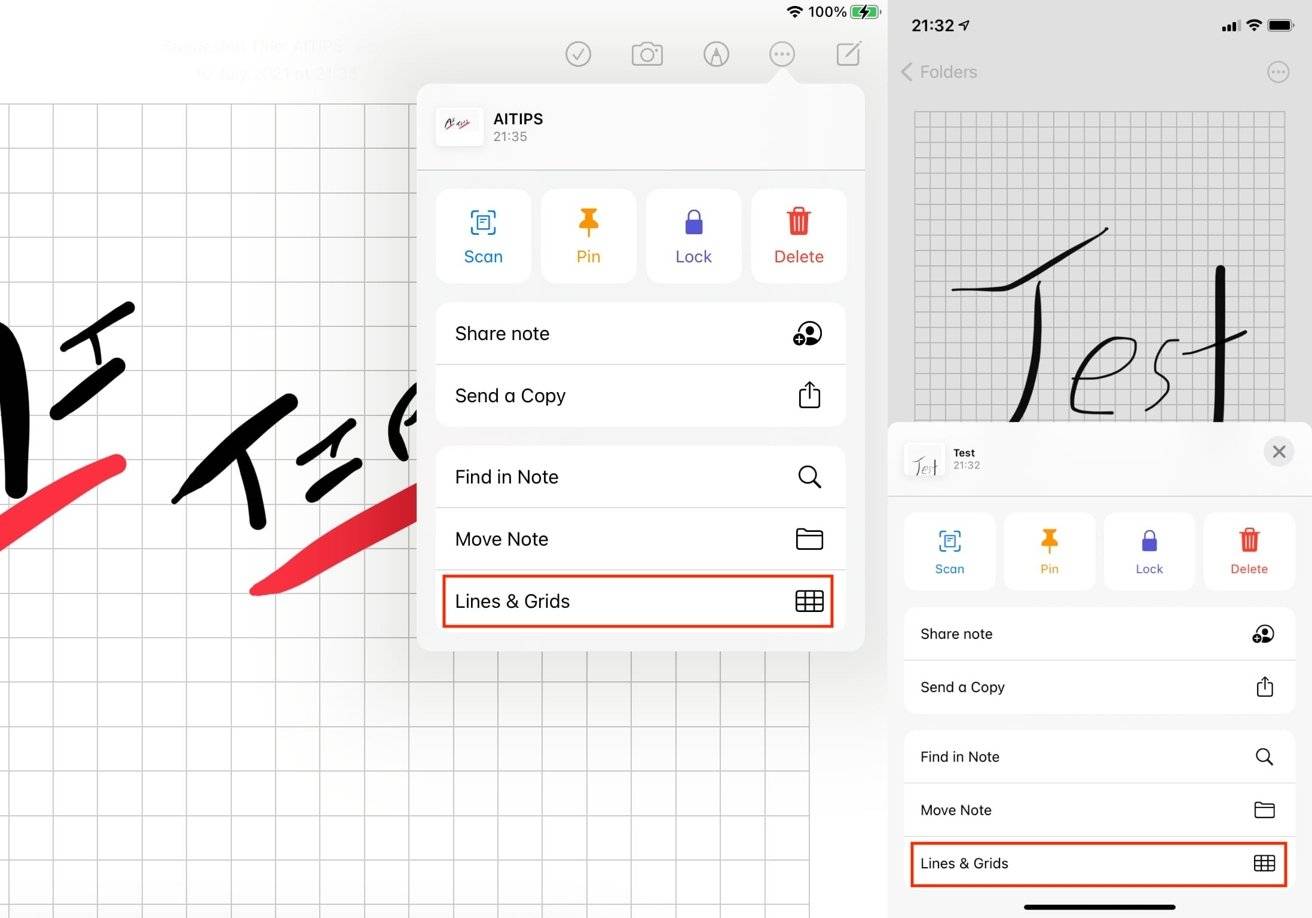
此过程还可用于从文档中删除任何选定的线或网格。这样做只会在笔记中留下您的文字或绘图,完全不受背景移除或更改的影响。
默认网格
假设您不想每次打开 notes 应用程序时都面对一个完全空白的页面,并且您希望在开始新页面时有一个网格或线条可供使用。
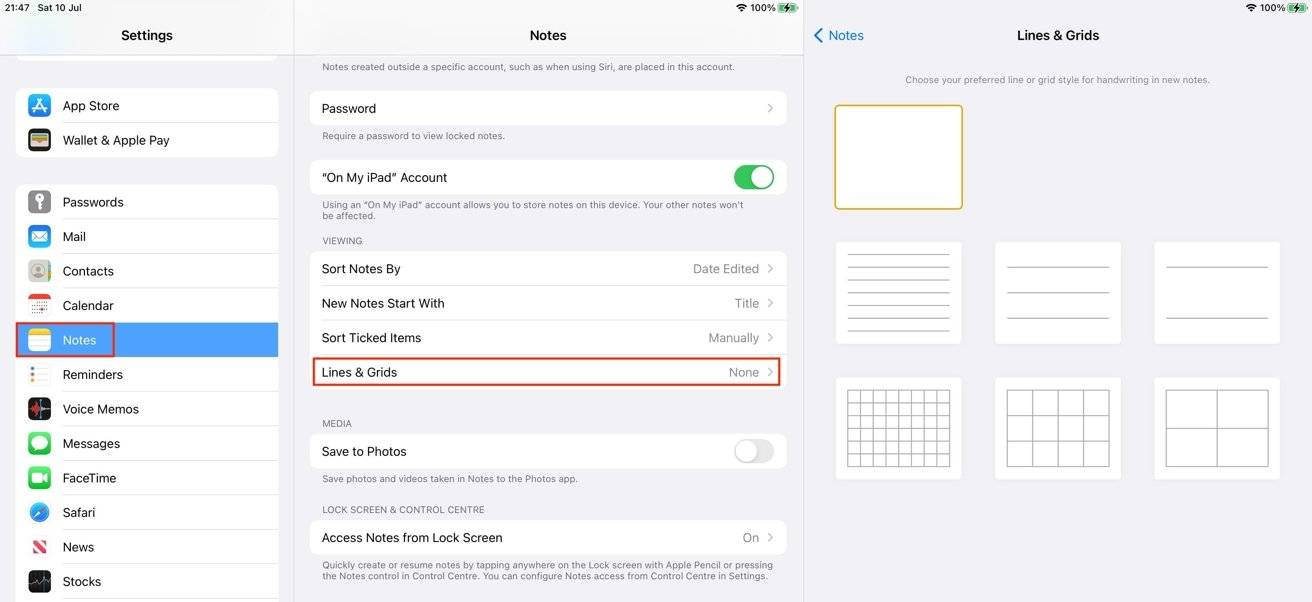
在设置应用程序中,您可以配置默认情况下在新笔记中向您显示哪些线条或网格。您可以随时更改应用程序本身使用的背景,但这将确保首先始终使用一个特定版本。
如何为 ios 和 ipados 的 notes 设置默认线条或网格
- 打开设置应用程序。
- 向下滚动并点按“备忘录”。
- 点击线条和网格。
- 点按您要默认设置的样式。
原创文章,作者:校长,如若转载,请注明出处:https://www.yundongfang.com/yun59881.html
 微信扫一扫不于多少!
微信扫一扫不于多少!  支付宝扫一扫礼轻情意重
支付宝扫一扫礼轻情意重